とっちゃん@nyanco! です。
今回はChatGPTの父、サム・アルトマンのプロジェクト「WorldCoin(ワールドコイン)」のOrb(オーブ)認証に行ってきたので【認証】当日の流れを画像付きでイメージしやすいよう紹介するよというお話です。
Ord認証手続き自体は数分で完了する呆気ないものでしたにゃ〜
▼前編にあたる「Orb認証【予約編】」は下記からどうぞ!
上記記事でも触れてますが、Orb認証時にはコンタクトレンズを外す必要があるとのことなので、事前に外しておくとスムーズです。ただ、認証時にはコンタクトレンズをしているかどうかの確認はありませんでした。ご参考までに。
「Orb認証」当日の流れ
Orb認証スポットに到着
今回筆者が事前に予約しておいたのは「The DECK(ザ・デッキ)」という開放的な雰囲気が素敵なコワーキングスペース兼シェアオフィスでした。
▼「The DECK」公式Webサイトはこちら。
堺筋本町駅の14番出口直結で雨の日も傘いらずでアクセスできますにゃ〜
3Dプリンターやレーザーカッターなども設置されてるようですにゃ〜
「The DECK」でのOrb認証は、2023年9月1日〜3日のみの期間限定だったため執筆時現在はすでに終了しています。最新情報は、X(旧Twitter)で国内のOrb認証場所についての情報を発信してくれているOrbs information in Japanさんのポストを確認してください。
早速中に入ると、受付にて「オーブ認証の方でしたら看板がある奥の部屋へどうぞ」と案内されました。
見た目でそれっぽい人だと判断されたようですにゃ〜
言われた通りに奥に進むとミーティングルームのような部屋の中に普通の事務机があり、その上にオーブが2台鎮座しているのを発見!
リアルOrbと初対面の瞬間でしたにゃ〜
思ってたより小さい球体サイズでしたにゃ〜
部屋の中に入るとまさに認証真っ最中の方が2人と順番待ちの人が4人ほどおられたので、その後ろに座って待機。
一人一人の認証は早く、5分も待たないうちにあれよあれよと次の順番までくると、スタッフの方がWorldCoinアプリを開いて指定の画面まで進んだ状態でお待ちくださいとのことだったので、指示どおりにして待機。
以下、その時のアプリの操作です。
Step2. 順番待ちの間にしたアプリ操作手順
Ensures you are human
Checks that you are a real living human being.
Ensures you are unique
Calculates a unique number which it checks to validate that you only have one verified World ID.
Uses your biometrics
This process works because biometrics just like your fingerprints are unique to each person.
【DeepL翻訳】あなたが人間であることを確認
あなたが人間であることを確認します。
あなたがユニークであることを確認
一意の番号を計算し、確認されたワールドIDが1つだけであることを確認します。
バイオメトリクスを使用
バイオメトリクスは指紋と同様、一人一人に固有のものです。
World ID is seperate from World App. It is provided by the Worldcoin Foundation and has its own Terms.
・I am 18+ years old
・I agree to the Foundation’s Biometric Data Consent Form and User Terms and Conditions
・I agree to the transfer of my verification data.
【DeepL翻訳】World IDはWorld Appとは別物です。ワールドコイン財団によって提供され、独自の規約があります。
・私は18歳以上です。
・私は財団の生体認証データ同意書と利用規約に同意します。
・私は認証データの転送に同意します。
「Help improve Wo…」という画面になったらこの状態で順番が来るまで待機しておいてくださいとスタッフさんより案内がありました(ちなみに「Help improve Wo…」と途切れてるのは筆者のiPhoneのディスプレイサイズの関係っぽくて、正しくは「Help improve Worldcoin(World ID ?)」のはずです)。
長い英文ですが、和訳は以下をどうぞ。
Help improve Worldcoin
Orbs need data from a diverse population to help ensure the system is as secure, reliable and inclusive as possible.
By opting into Data Custody, you agree that your face and iris images can be stored, used, and transferred for this purpose.
Data Custody is entirely optional and, if you opt-in now, you can ask for your images to be deleted at any time. For more info, look at the Biometric Data Consent Form.
【DeepL翻訳】ワールドコインの改善にご協力ください
Orbsは、システムが可能な限り安全で、信頼性が高く、包括的であることを保証するために、多様な人々からのデータを必要としています。
データ保管をオプトインすることで、あなたの顔と虹彩の画像がこの目的のために保存、使用、転送されることに同意することになります。
データ保管は完全に任意であり、今オプトインすれば、いつでも自分の画像を削除するよう求めることができます。詳細については、バイオメトリックデータ同意書をご覧ください。
要はワールドコインのサービス改善にデータがたくさん必要なので、可能であれば「顔」「虹彩」のデータを保存することに協力してくださいといった感じの内容となります。
後述もしますが、協力は完全に任意なのでどちらを選んでもOKだそうですにゃ〜
Step3. いよいよOrbで虹彩をスキャン!
いよいよ自分の順番が来たのでOrbの前に座ると、スタッフの方が先程の画面の説明をしてくれました。説明を聞いた上で、筆者はなんとなくですが「I do not agree to Data Custody(データ保管に同意しない)」の方にチェックを入れました。
すると「Show this code to the Orb(このコードをオーブに見せる)」というメッセージとQRコードが表示されるので、OrbのカメラにQRコードを読み込ませます。無事にスキャンされたらスタッフさんが「OKです」と教えてくれるので「Next step(次のステップ)」ボタンをタップします。
※QRコードは(株)デンソーウェーブの登録商標です。
筆者のように目が細いとしっかり目を見開かないとなかなか認証されないようですにゃ〜
You have successfully verified your account, and have unlocked more functionalities
【DeepL翻訳】アカウントの認証に成功し、より多くの機能がアンロックされました。
認証手続きは数分で完了とあっという間でしたにゃ〜
「ANONYMOUS(アノニマス:匿名)」となってるのが気になりますが、この状態でもワールドコインはゲットできたので特に問題なさそうですにゃ〜
Step4. Worldcoin($WLD)の請求を忘れずに!
Orb認証が完了して無事に「World ID」をゲットできたら、忘れずに暗号資産Worldcoin($WLD)の受け取り手続きをしておきましょう!
World IDを取得したら自動でWorldcoinが入金されるわけではないので要注意ですにゃ〜
Claim your periodic Worldcoin Grants to get funds to your wallet.
【DeepL翻訳】定期的にワールドコイン助成金を請求し、あなたのウォレットに資金を得る。
There are 10 billion Worldcoin tokens, and most will be given to unique humans with a verified World ID.
【DeepL翻訳】ワールドコインには100億のトークンがあり、そのほとんどはワールドIDが確認されたユニークな人間に与えられます。
Welcomeとあるので初回ボーナスみたいなものかも知れませんにゃ〜
(ちなみに奥さんは$WLDが3枚となぜか内容が違ってましたにゃ〜)
People with a verified World ID can claim this Worldcoin Grant.
【DeepL翻訳】認証されたワールドIDを持つ人は、このワールドコイン補助金を請求することができる。
Worldcoin is requesting access to your World ID.
【DeepL翻訳】ワールドコインがあなたのワールドIDへのアクセスを要求しています
上記手順を定期的(1週間に一度?)に行う必要がありますにゃ〜
たったこれだけでベーシックインカムが貰えるならなんぼでもやりますにゃ〜
「Next grant(次の助成金)」と次に請求できるようになるまでのカウントダウンが始まるのでまた次回も忘れないように受取手続きをしましょう。
ちなみに「Past grants(過去の助成金)」には請求時期が終わった分が表示されています。
習慣化するまではカレンダーアプリに登録しておくことをオススメします。
ちなみに上記スクリーンショットではドル換算が36.03となってますが、「Reserved(予約済)」分の31 $WLDを加味したドル換算となっているようです。
執筆時現在、1$WLDの価値は約1ドル相当となってますにゃ〜
この「Reserved」分はOrd認証する前に良く分からず請求していた分ですが、後ほど反映されるのか…?どうかはちょっと不明です。
反映されたら嬉しいですがどうですかにゃ〜
なのでOrb認証場所が遠くてしばらく行けそうにない…という方も、とりあえずWorldcoinアプリをインストールして請求手続きだけしておくと後で幸せになれるかも?です。
おわりに
本記事がどなたかの参考になれば幸いです。
今回は以上となります。
最後まで読んでいただきましてありがとうございました!
それではまた〜✧٩(ˊωˋ*)و✧






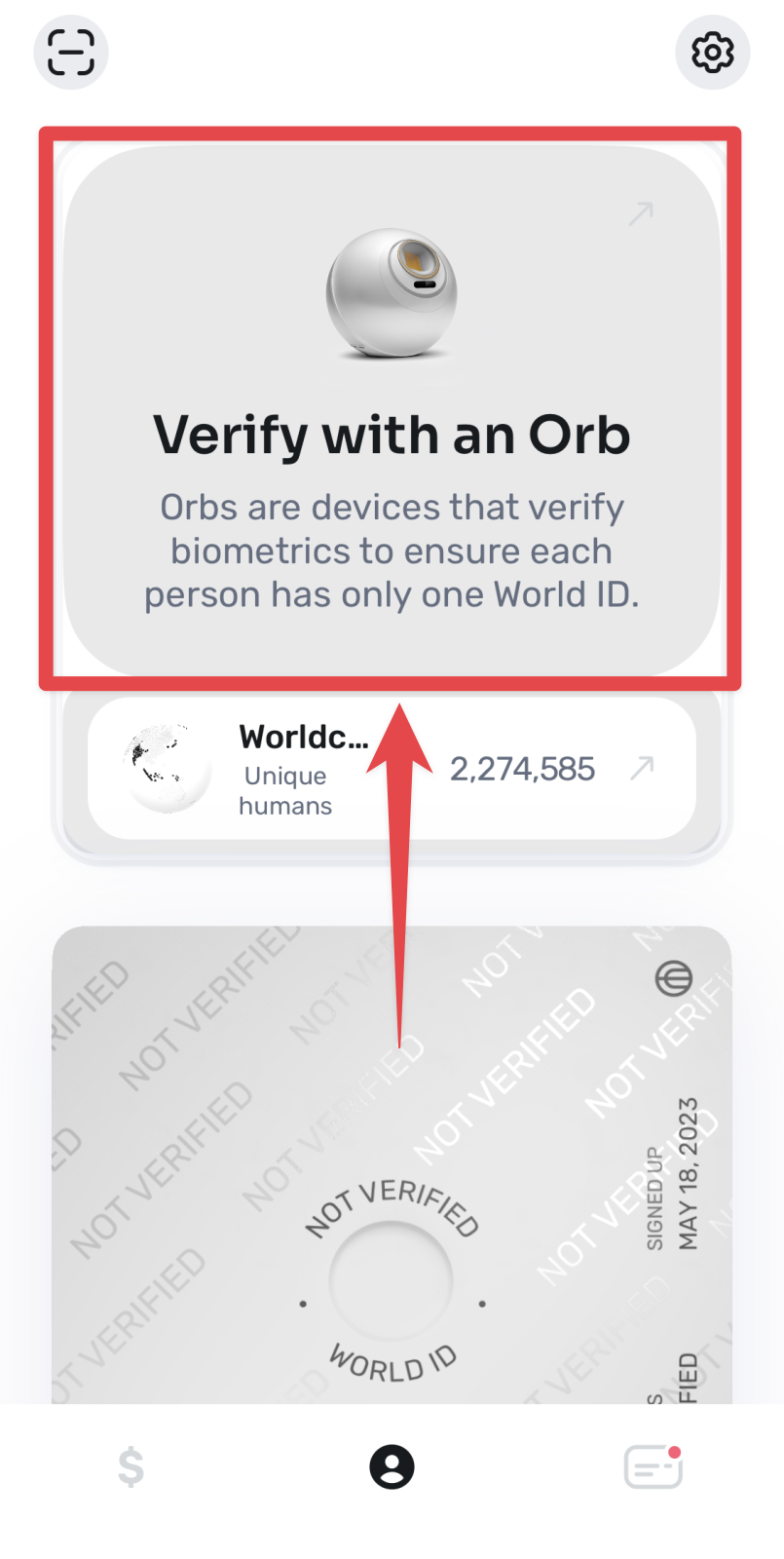
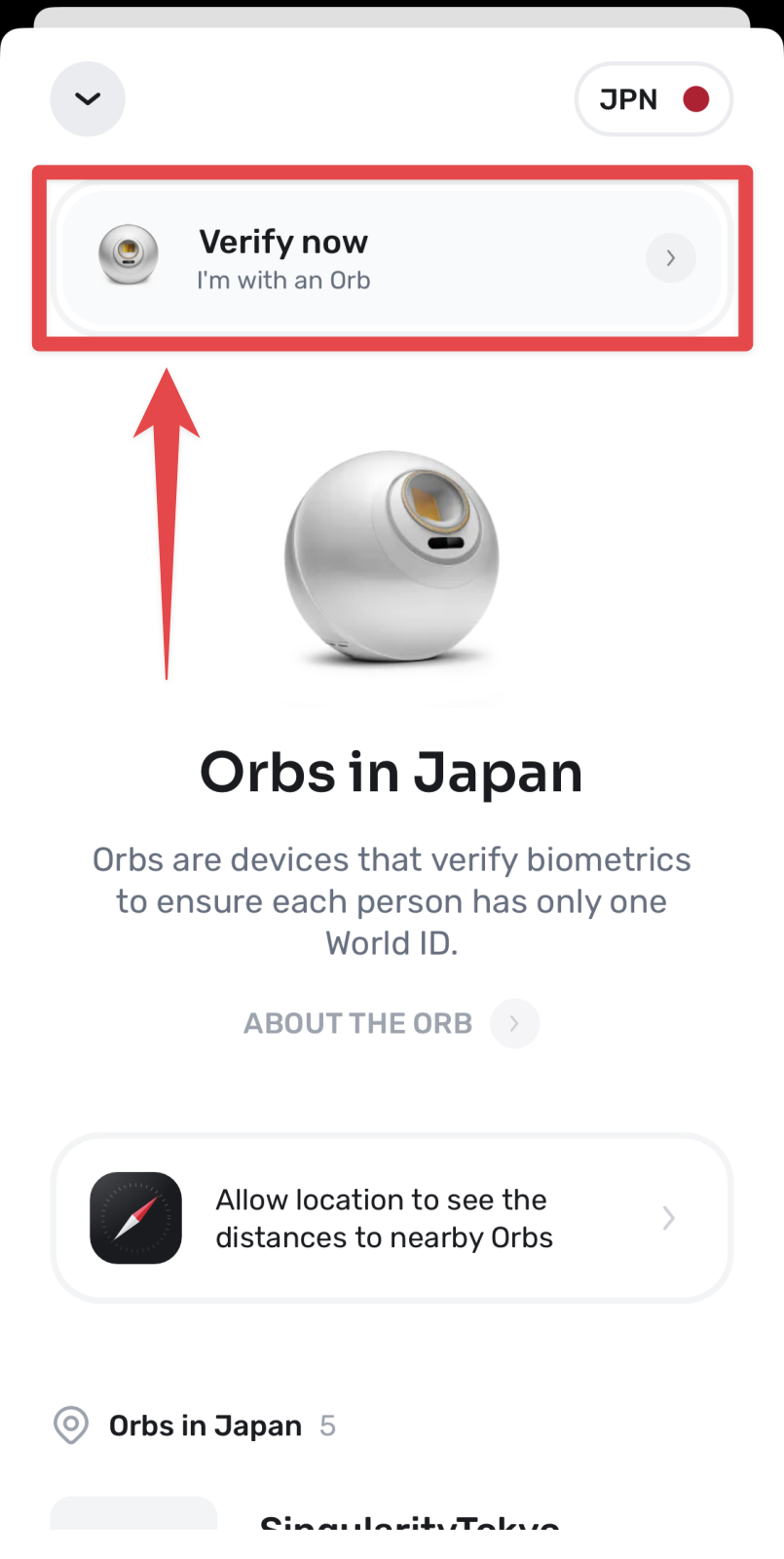
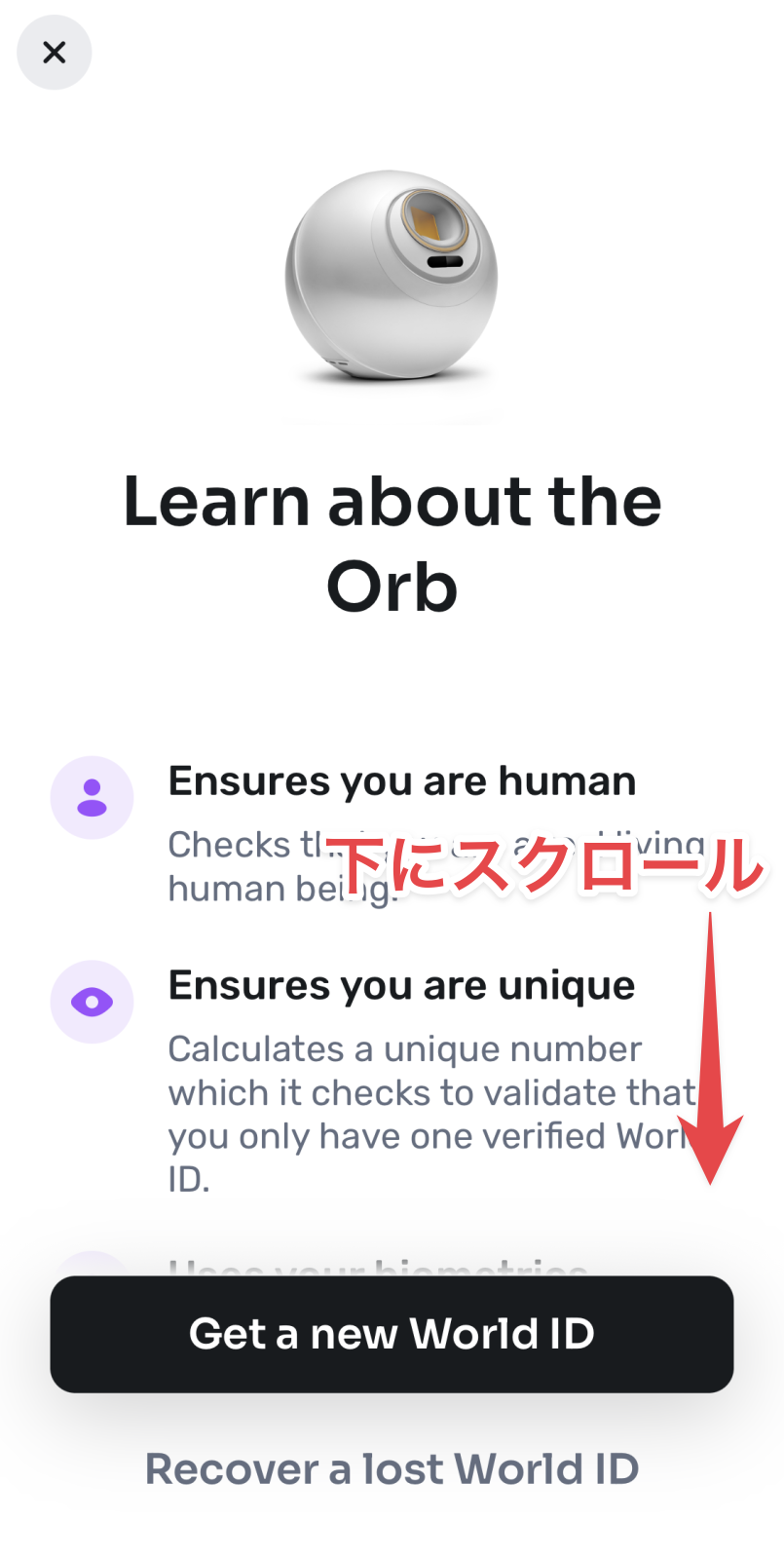
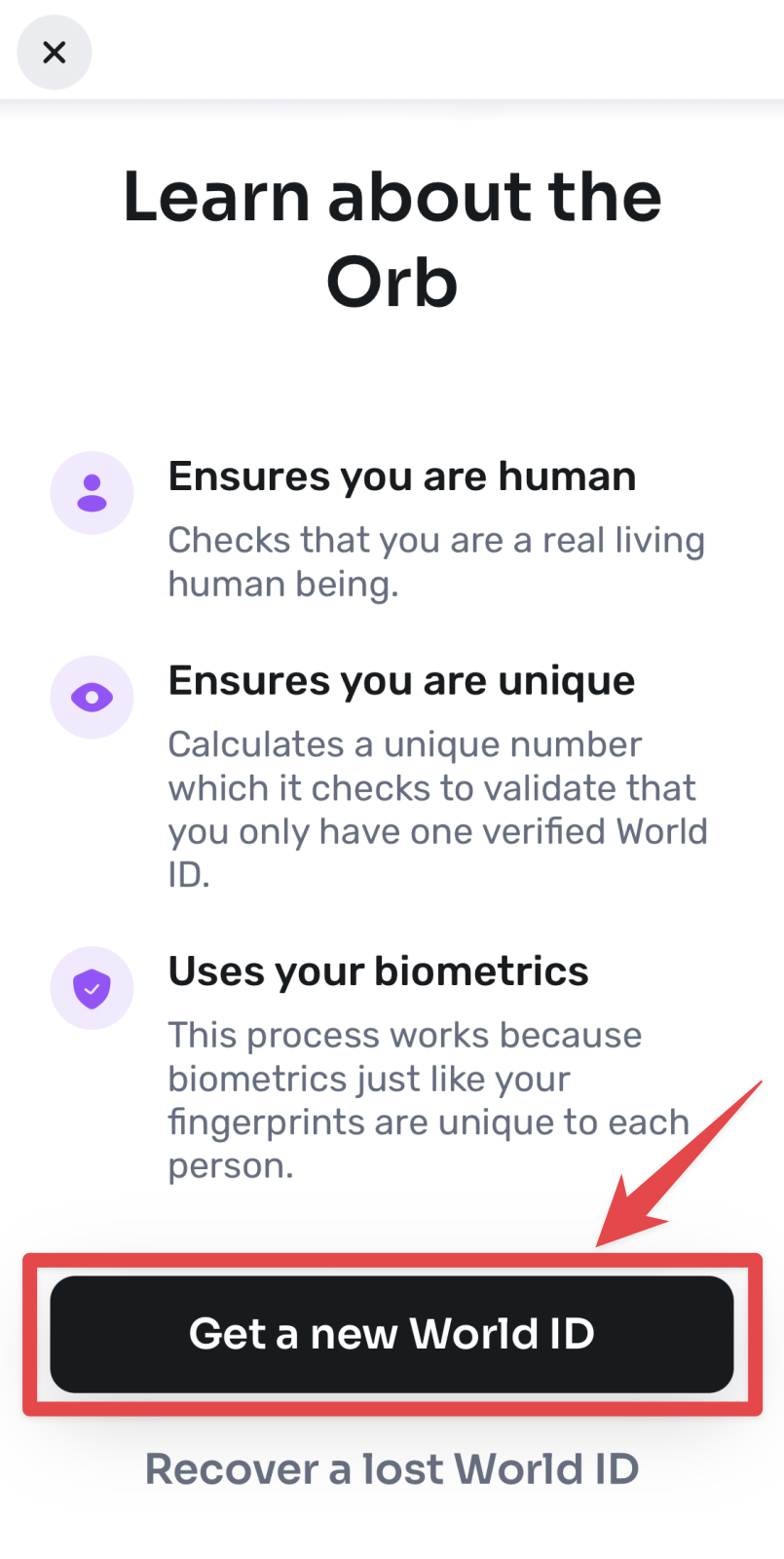
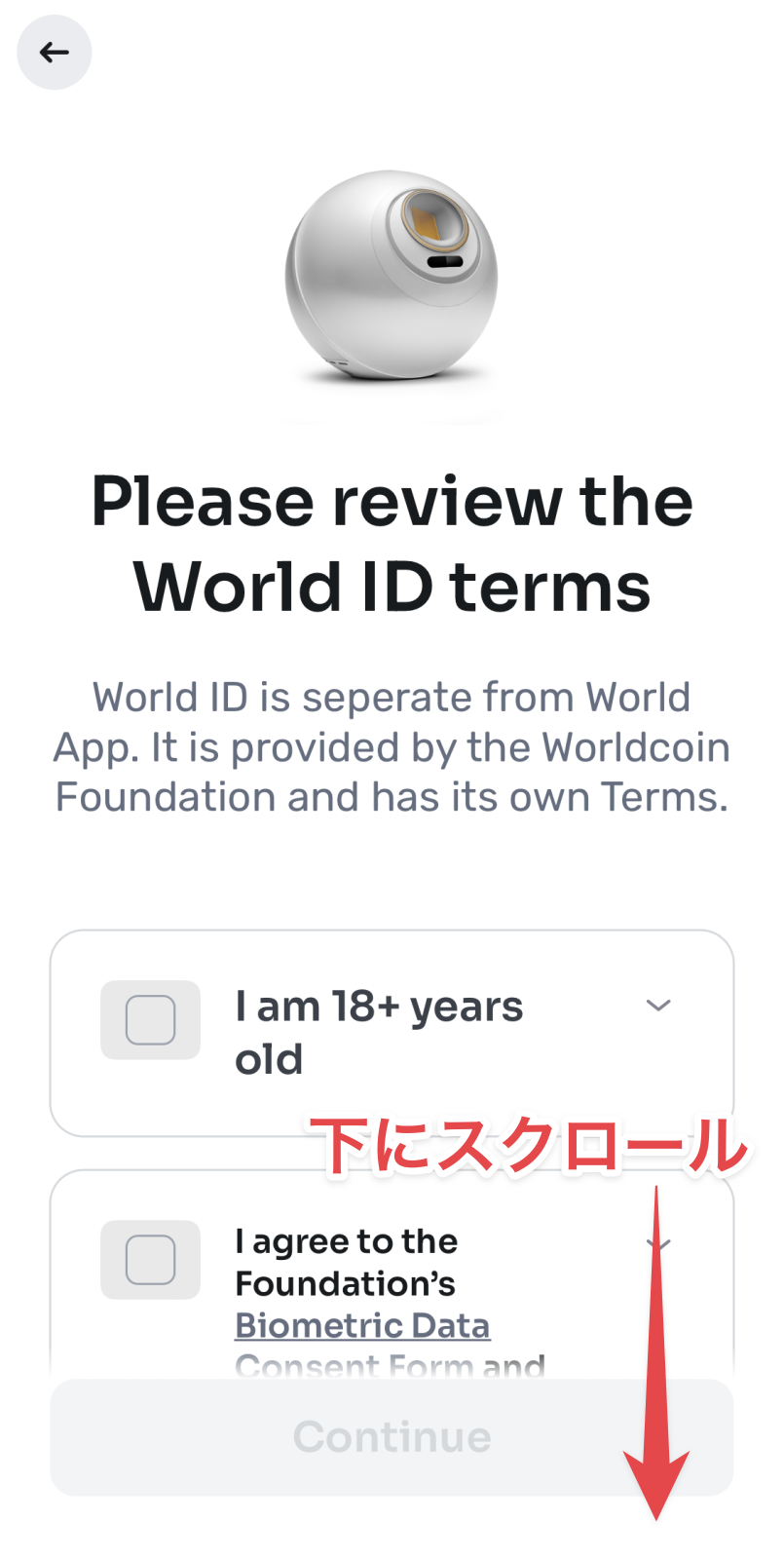
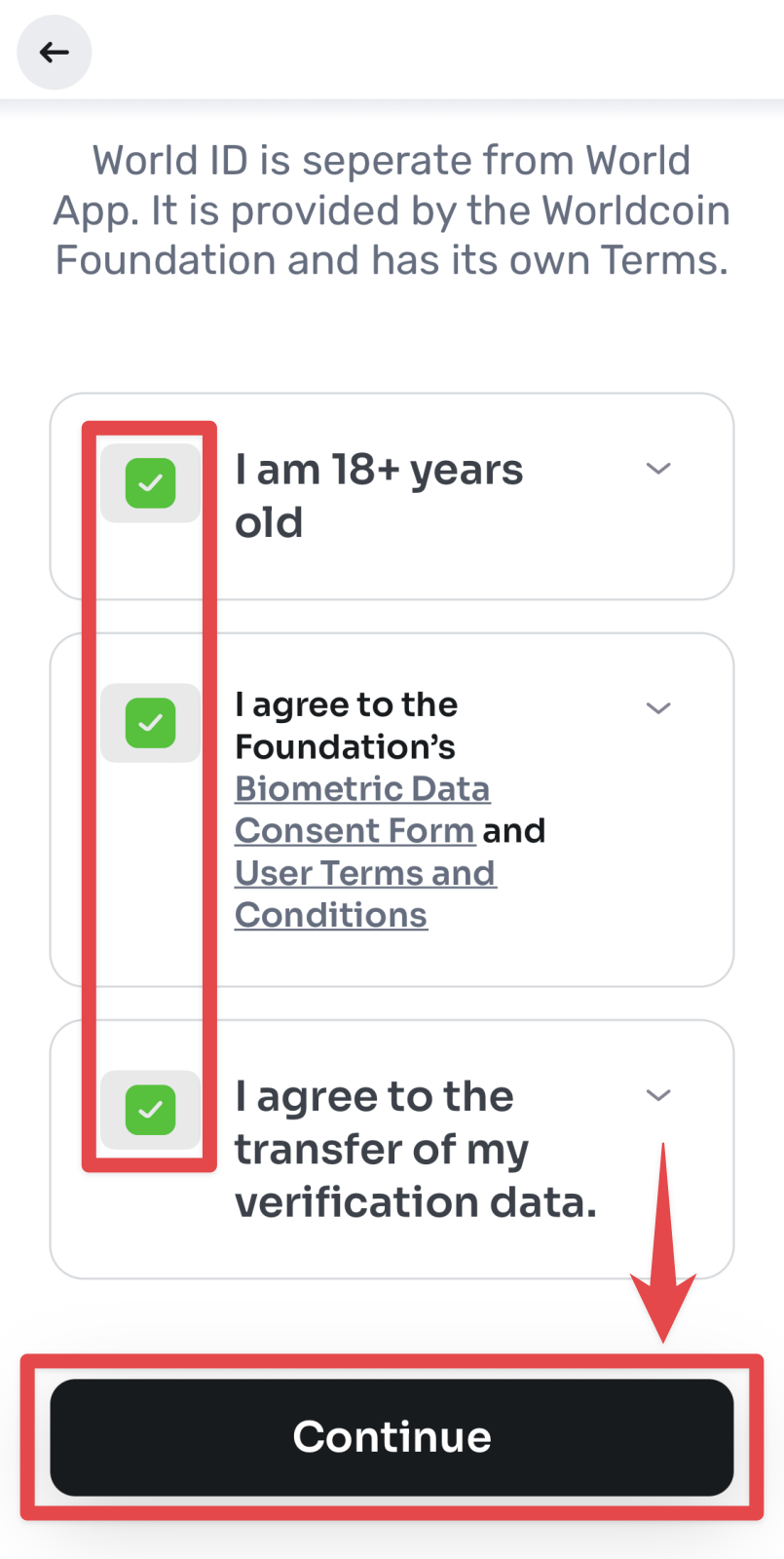
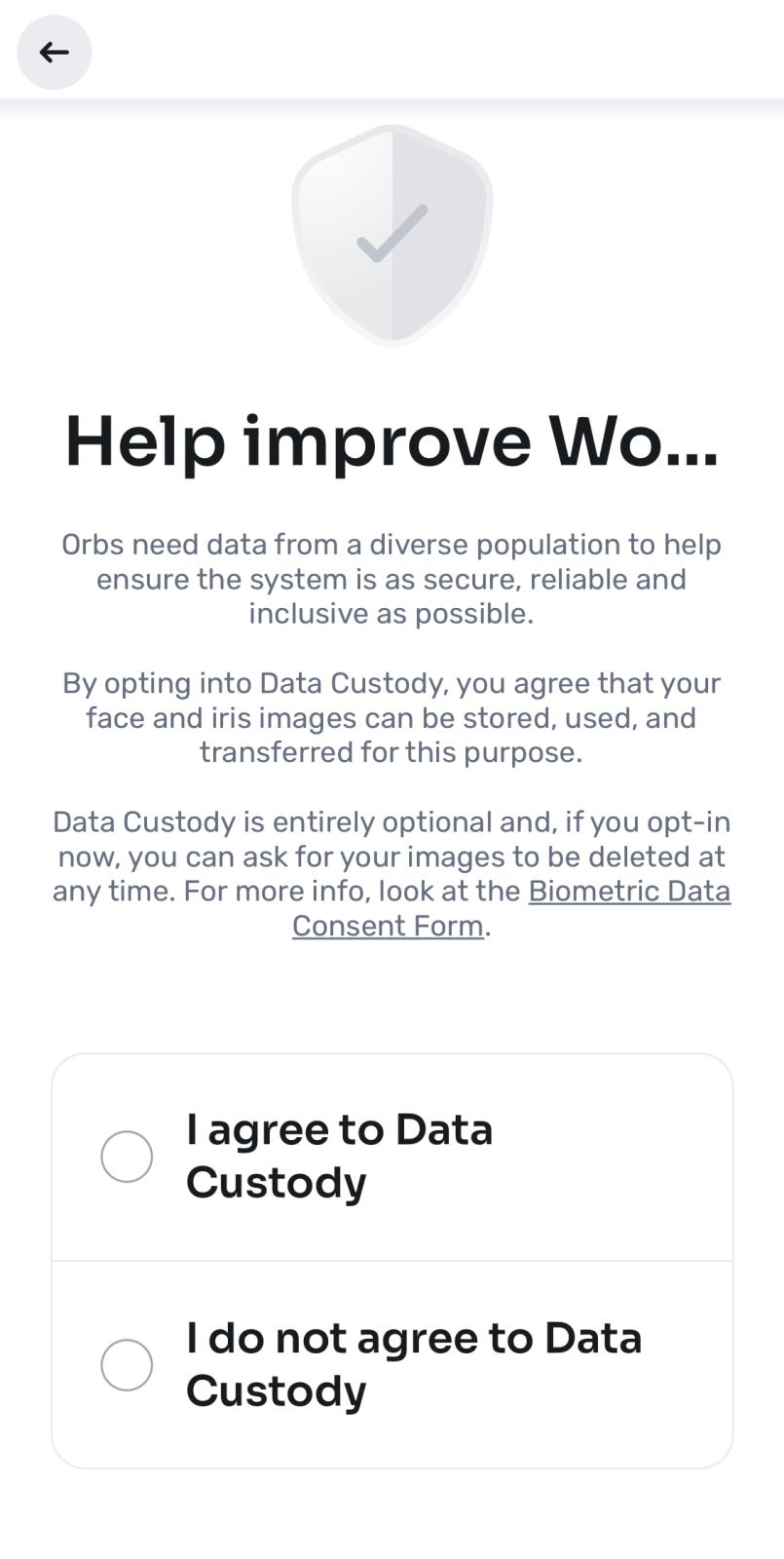

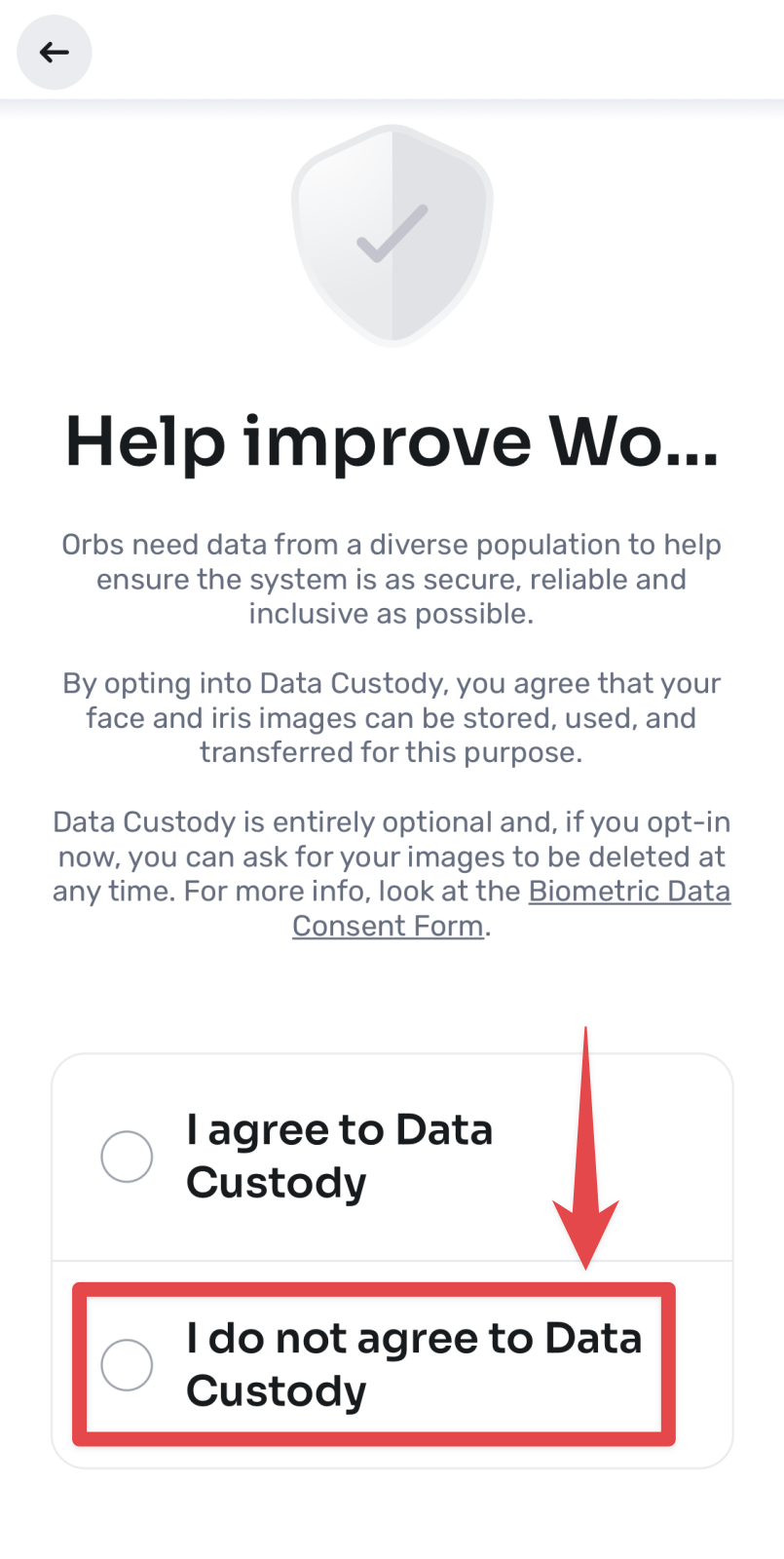
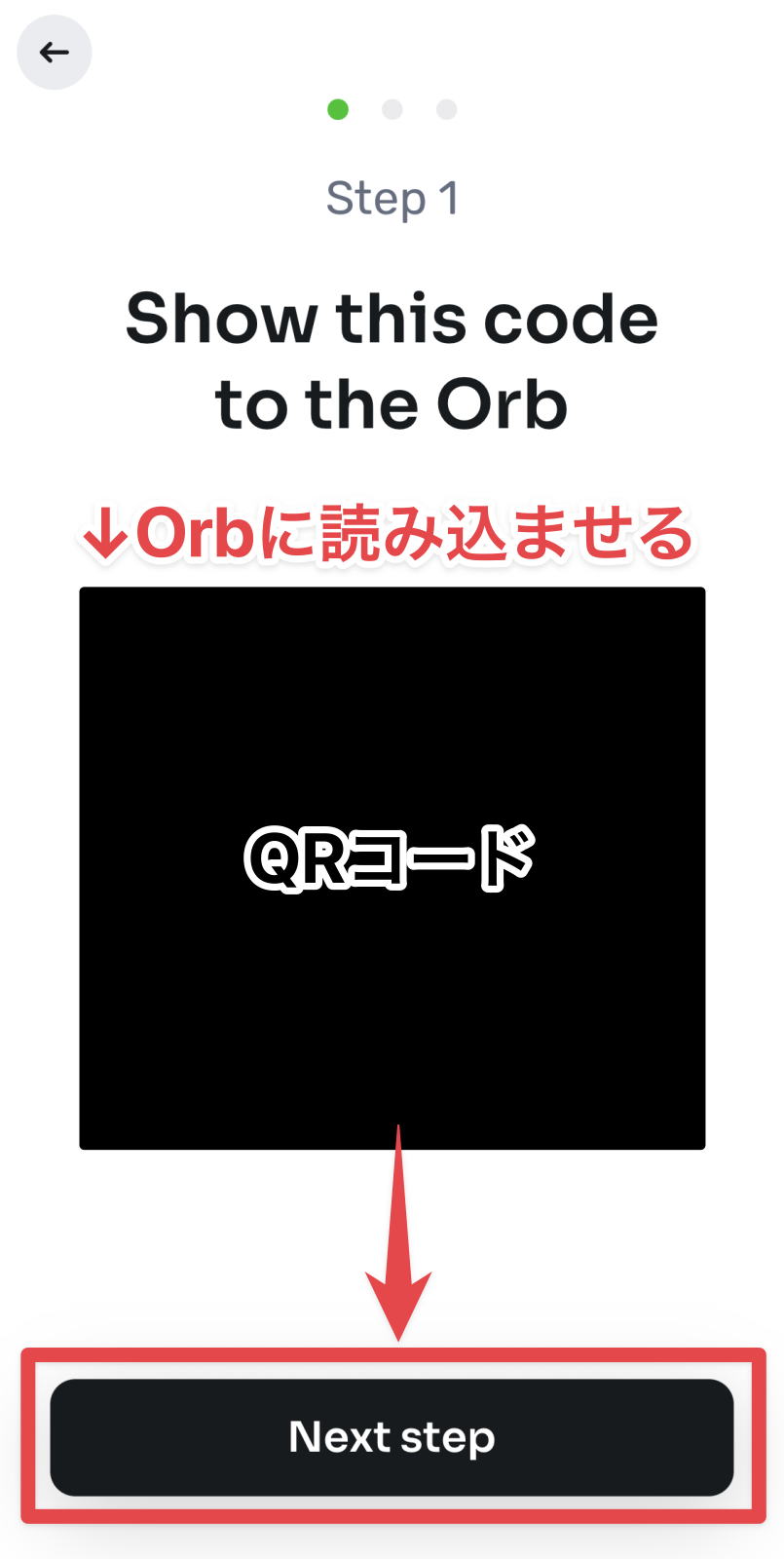
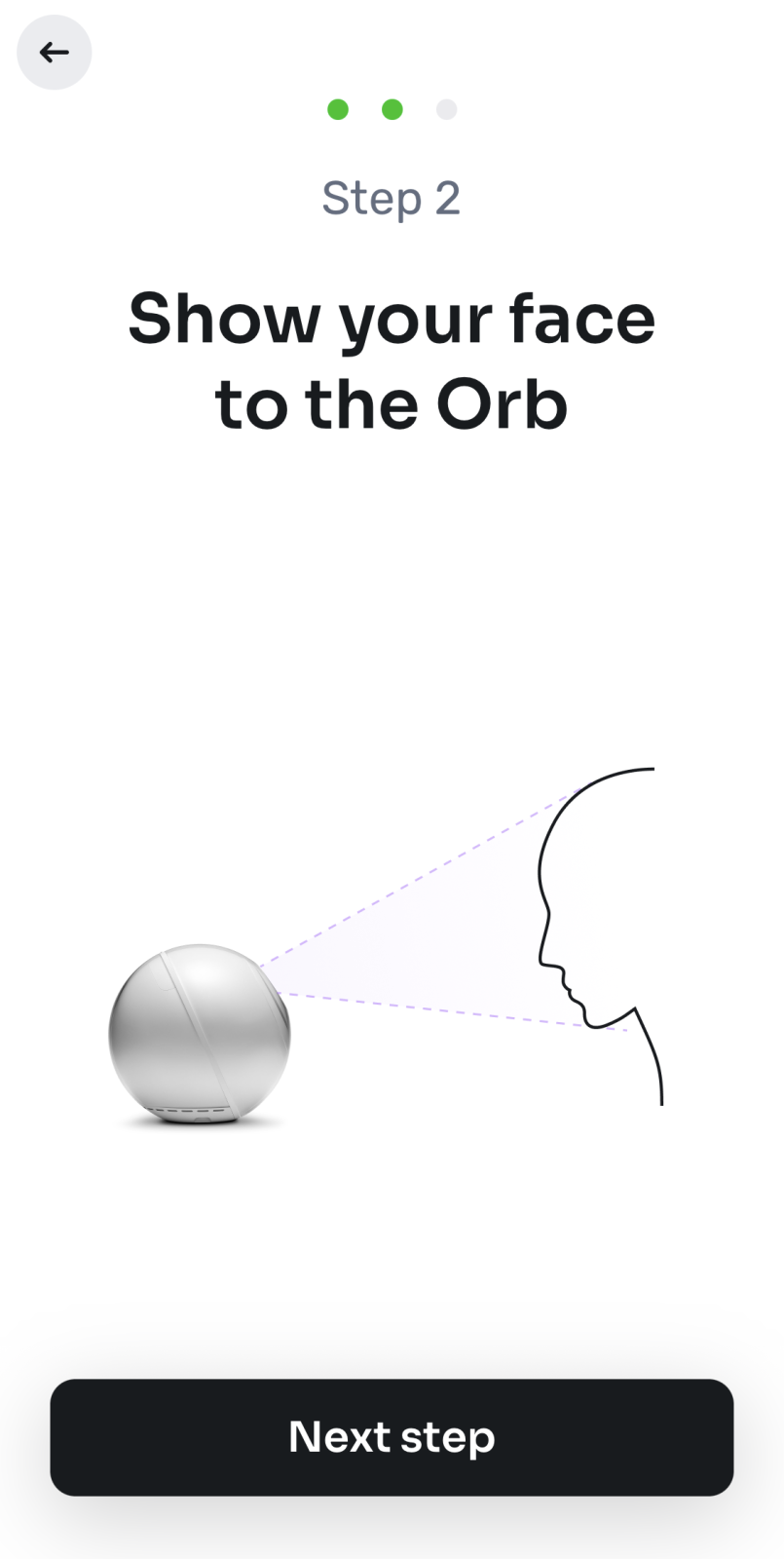


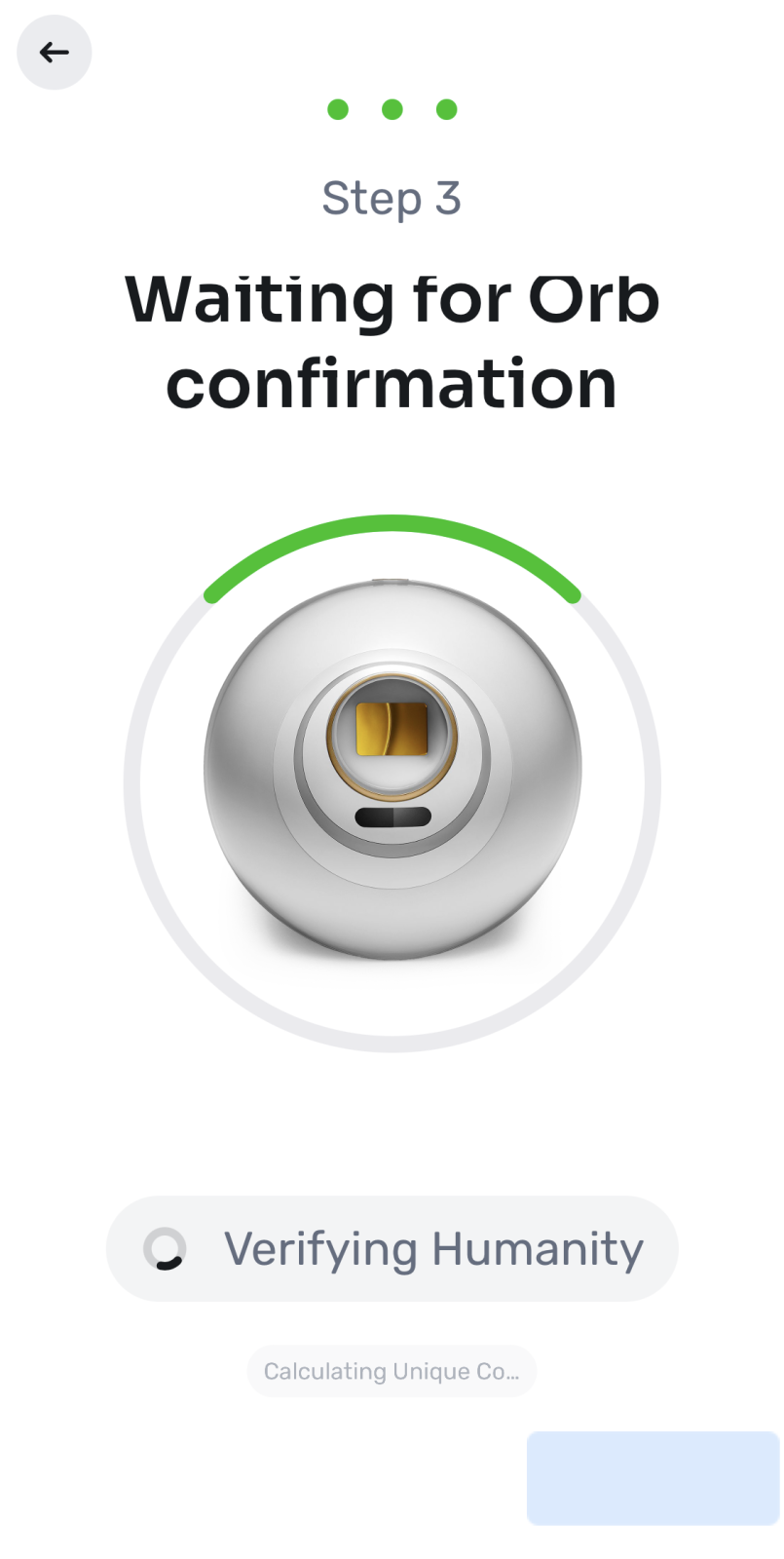
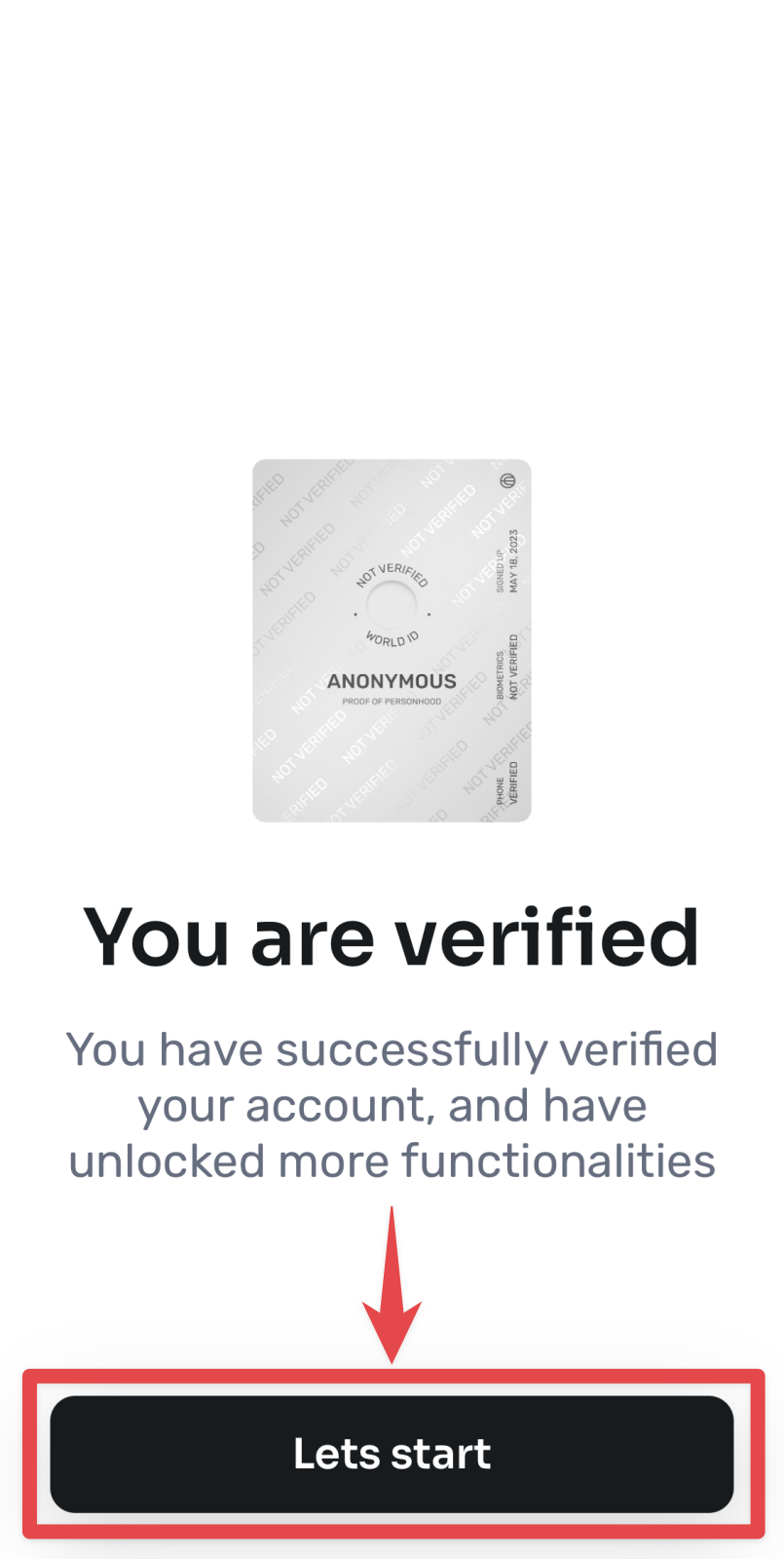

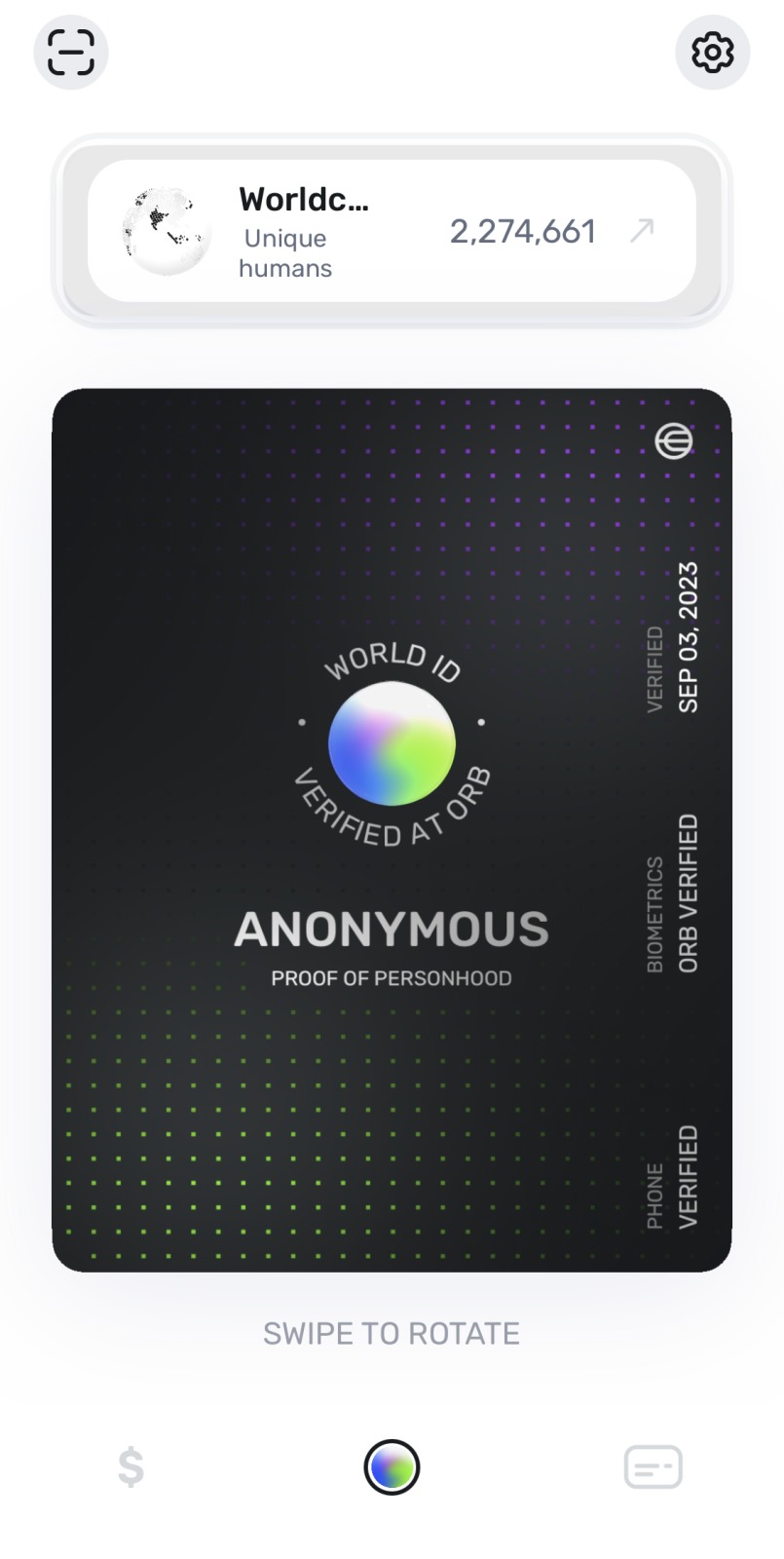


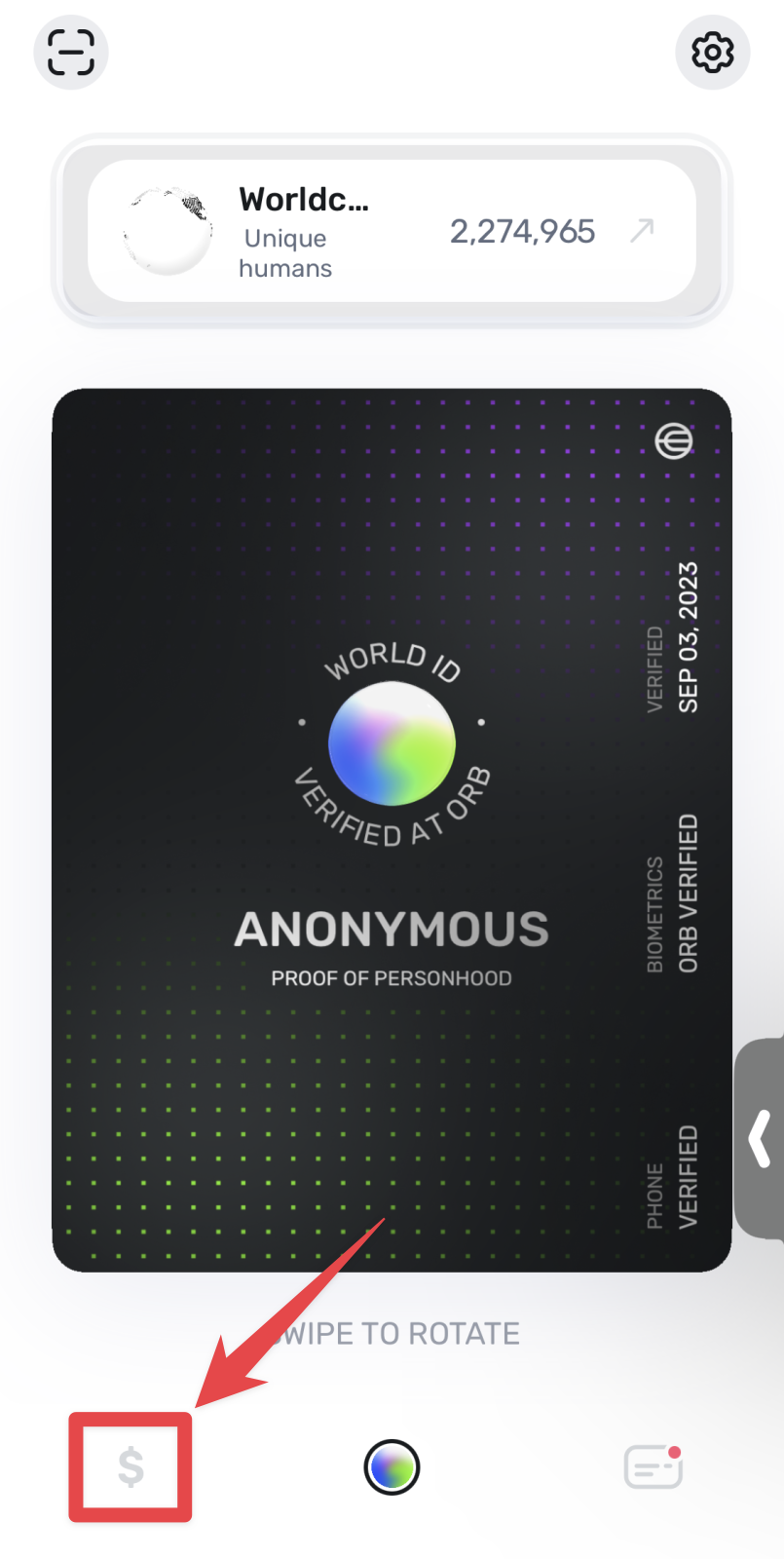
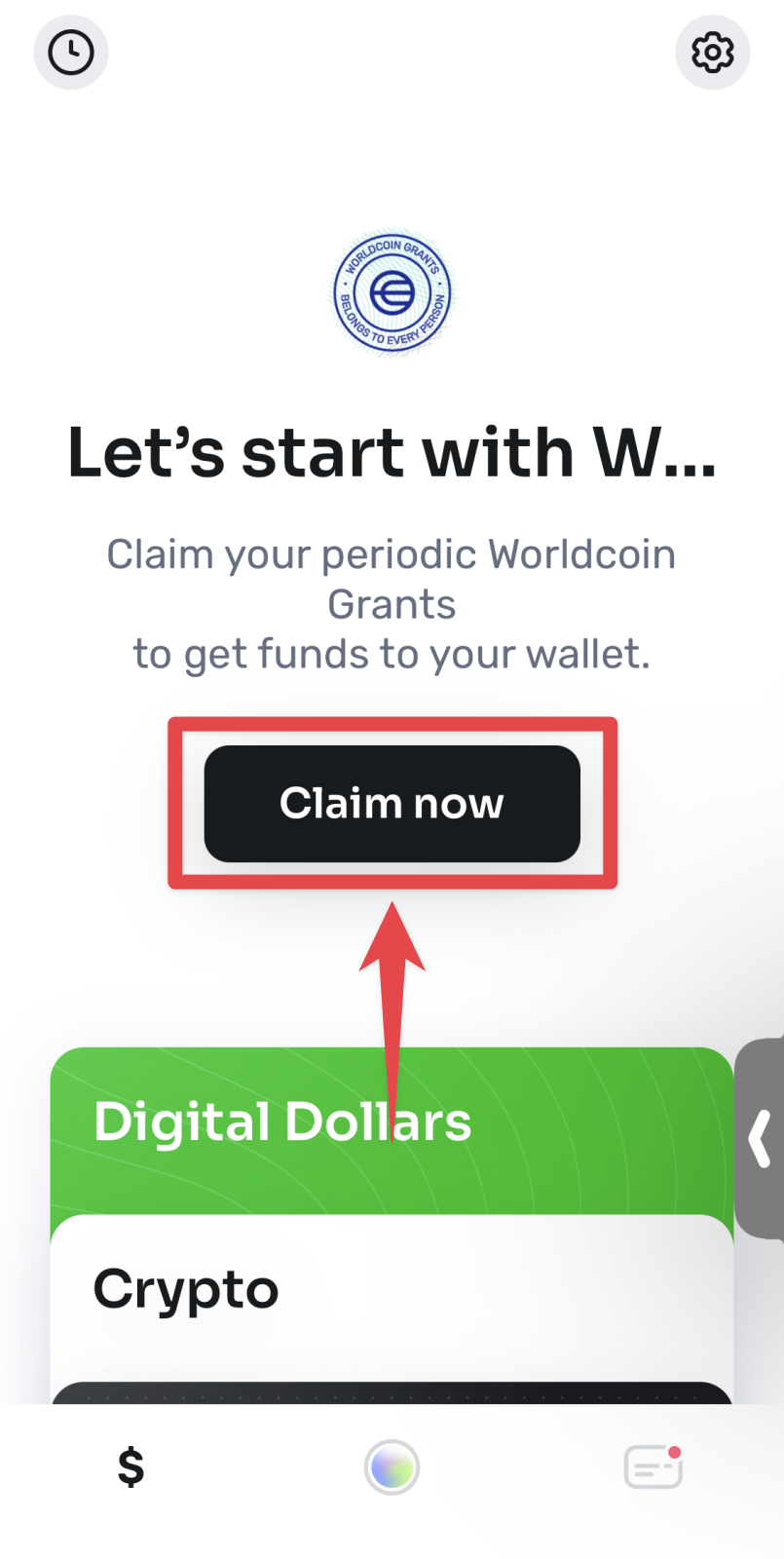
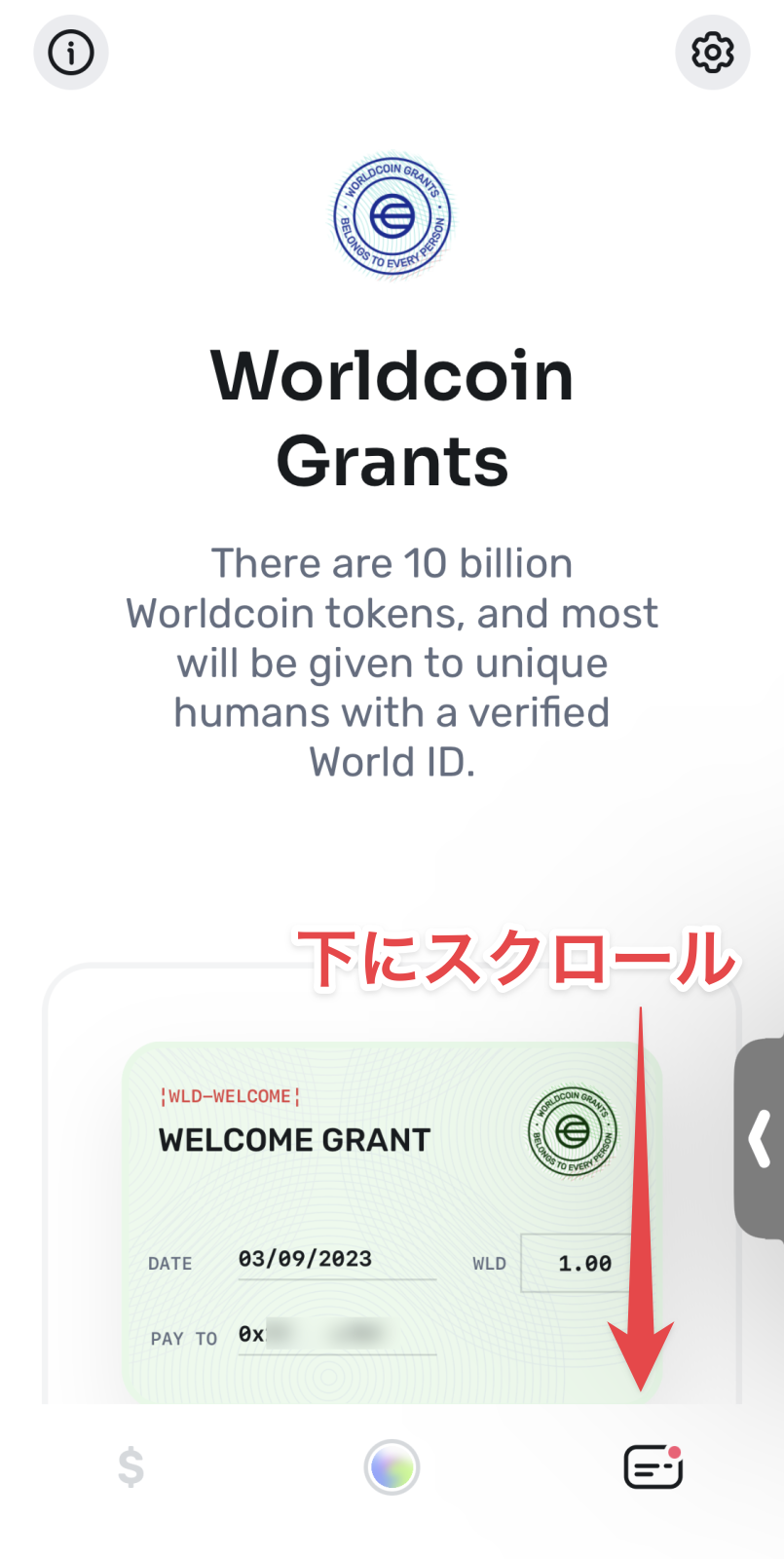
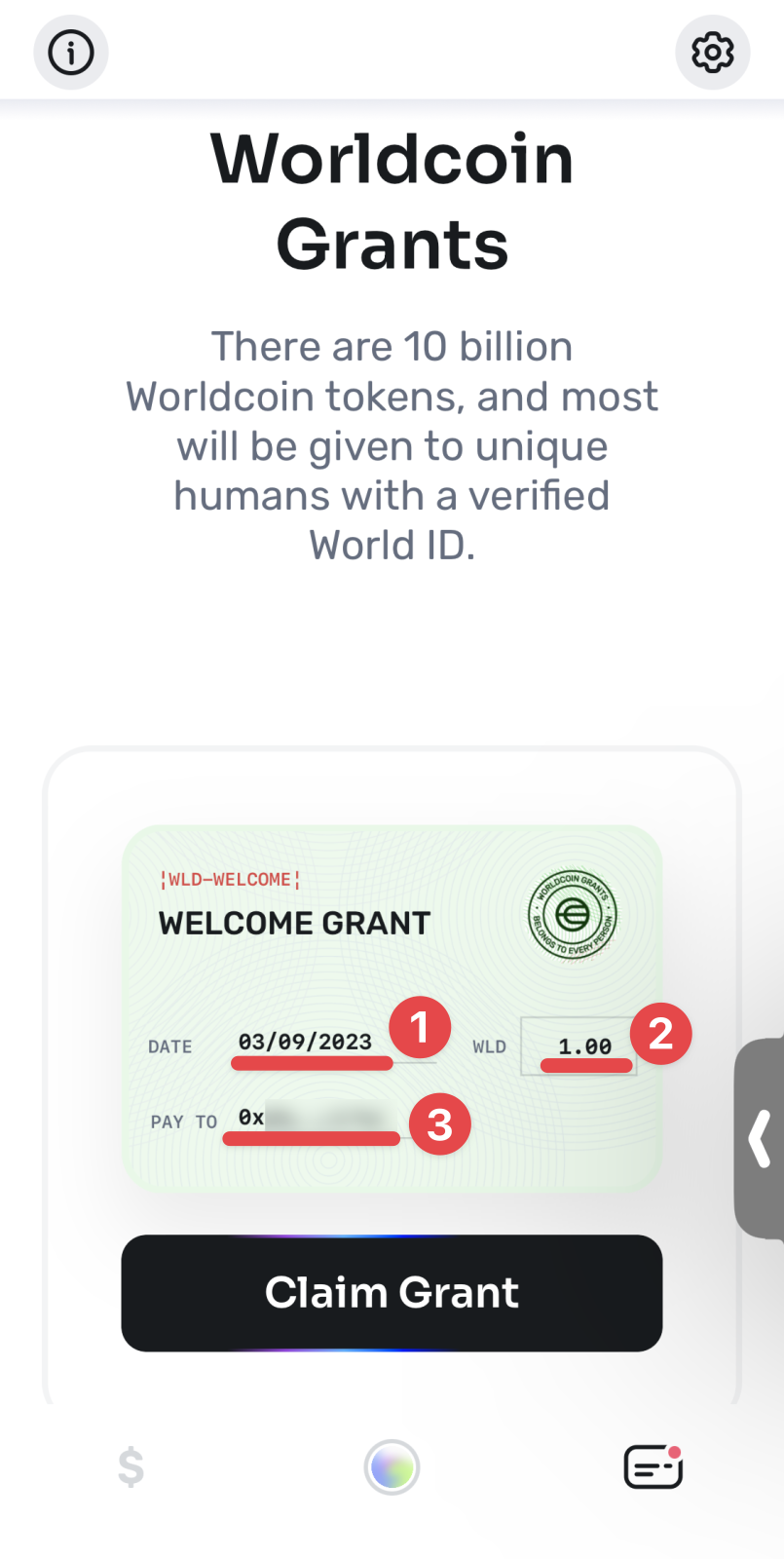
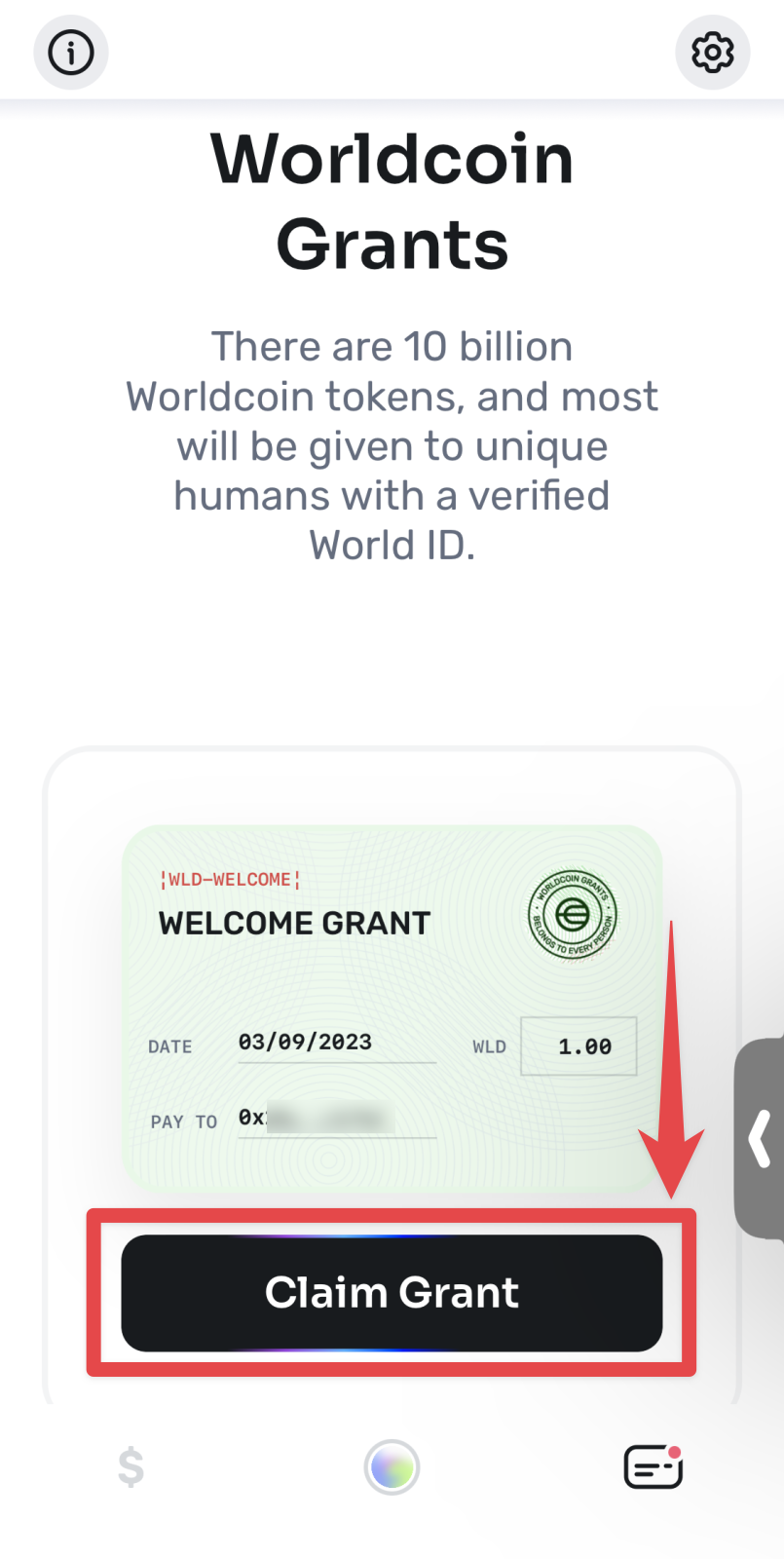
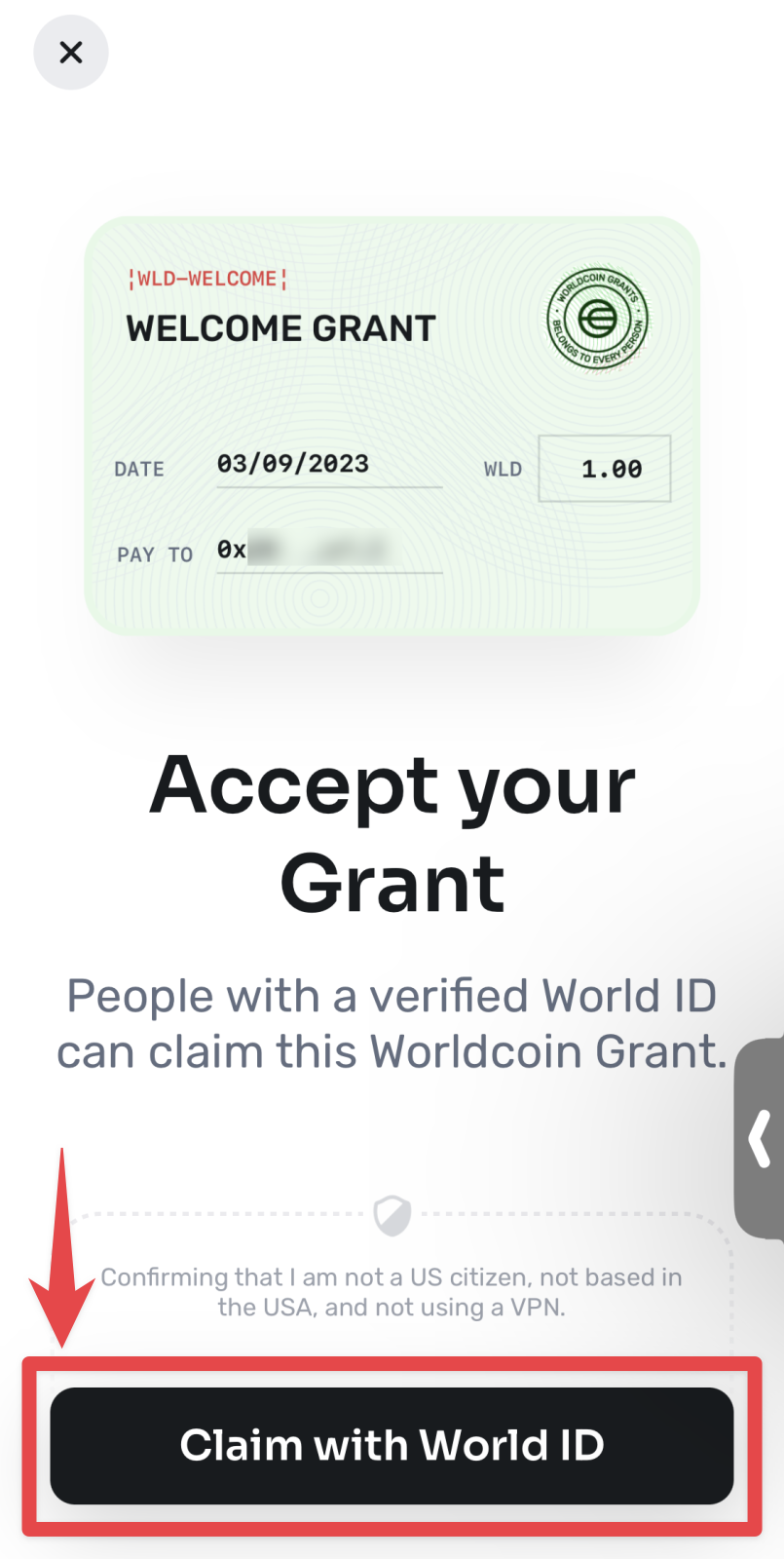
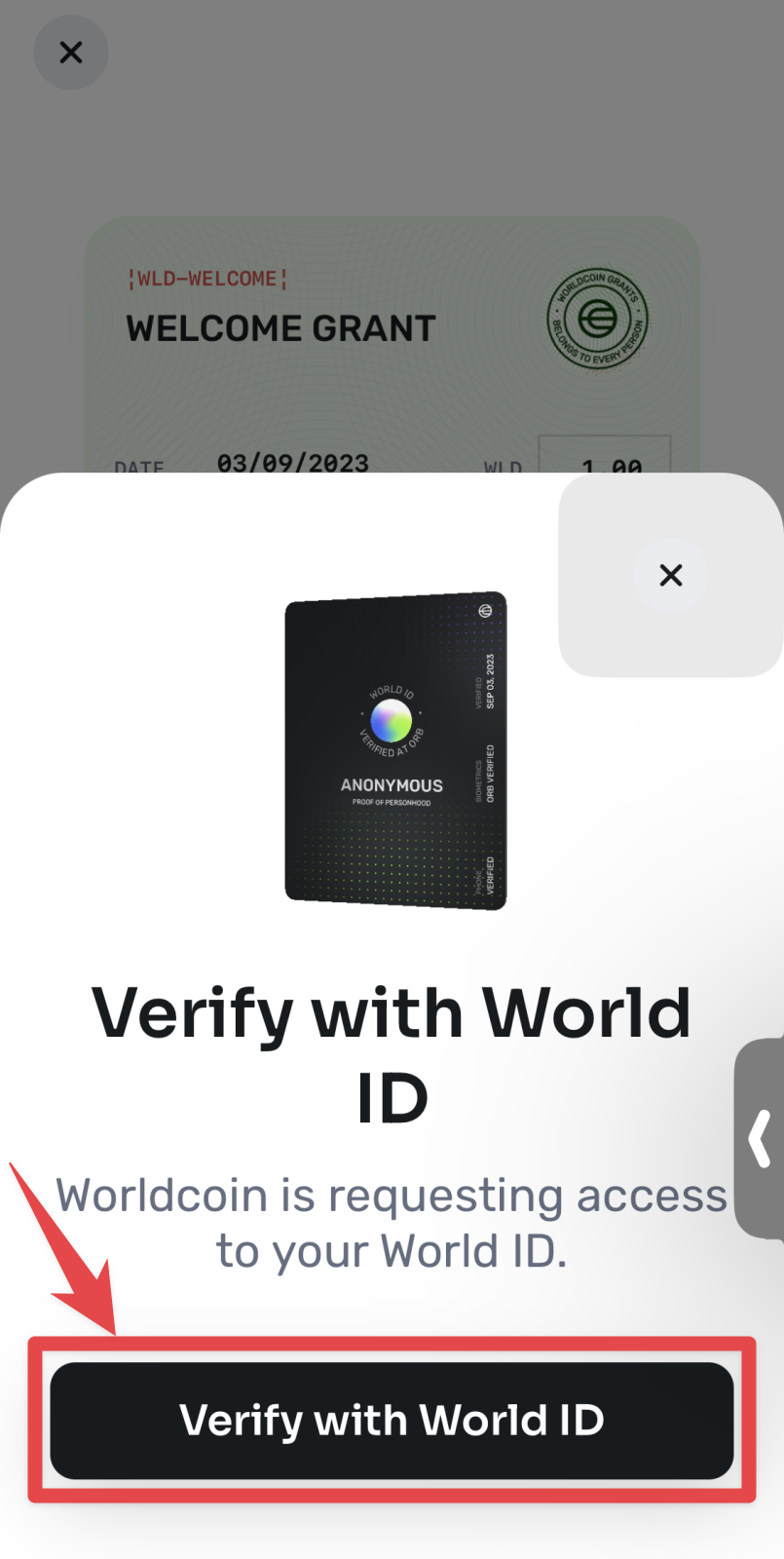

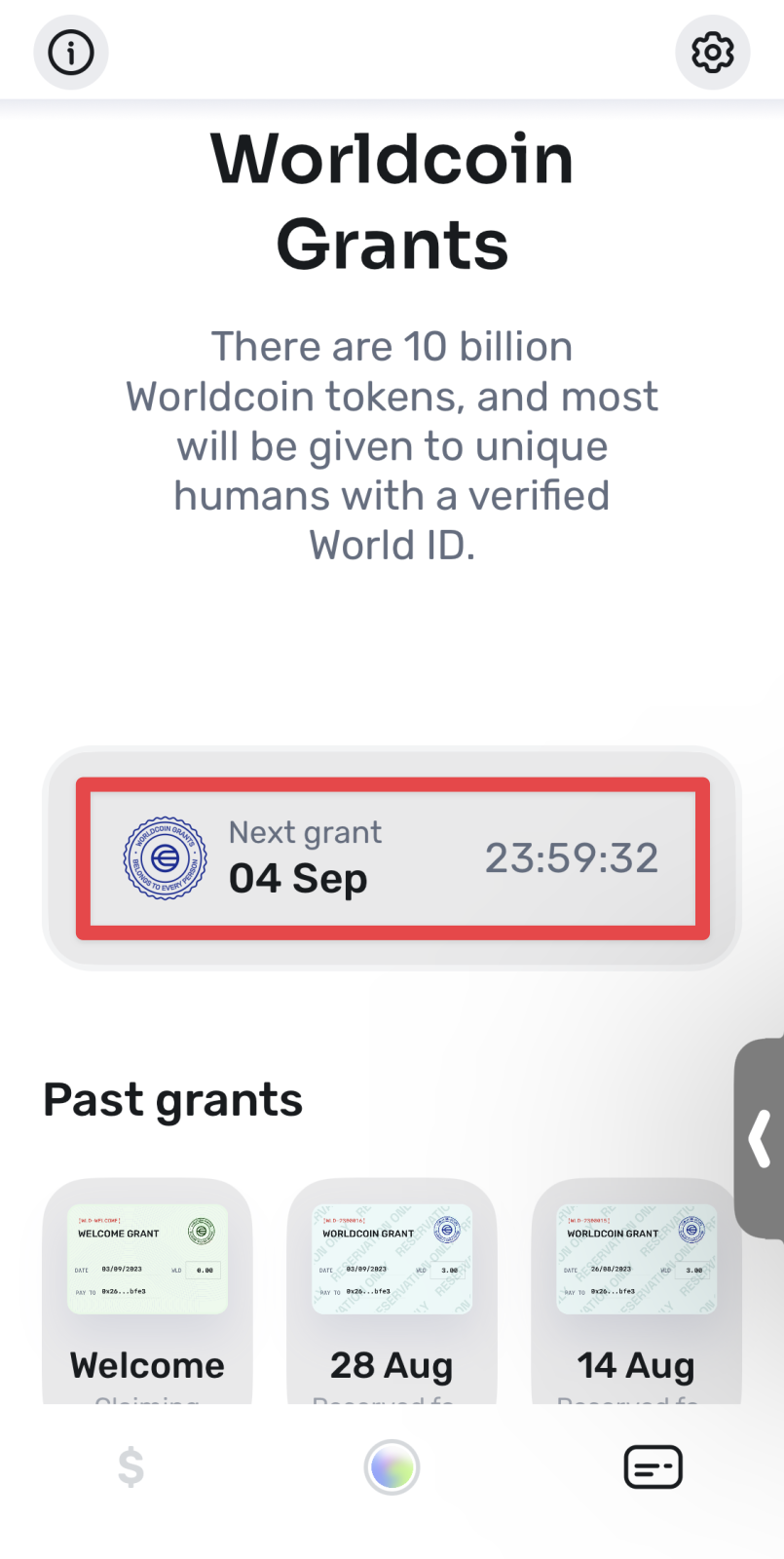
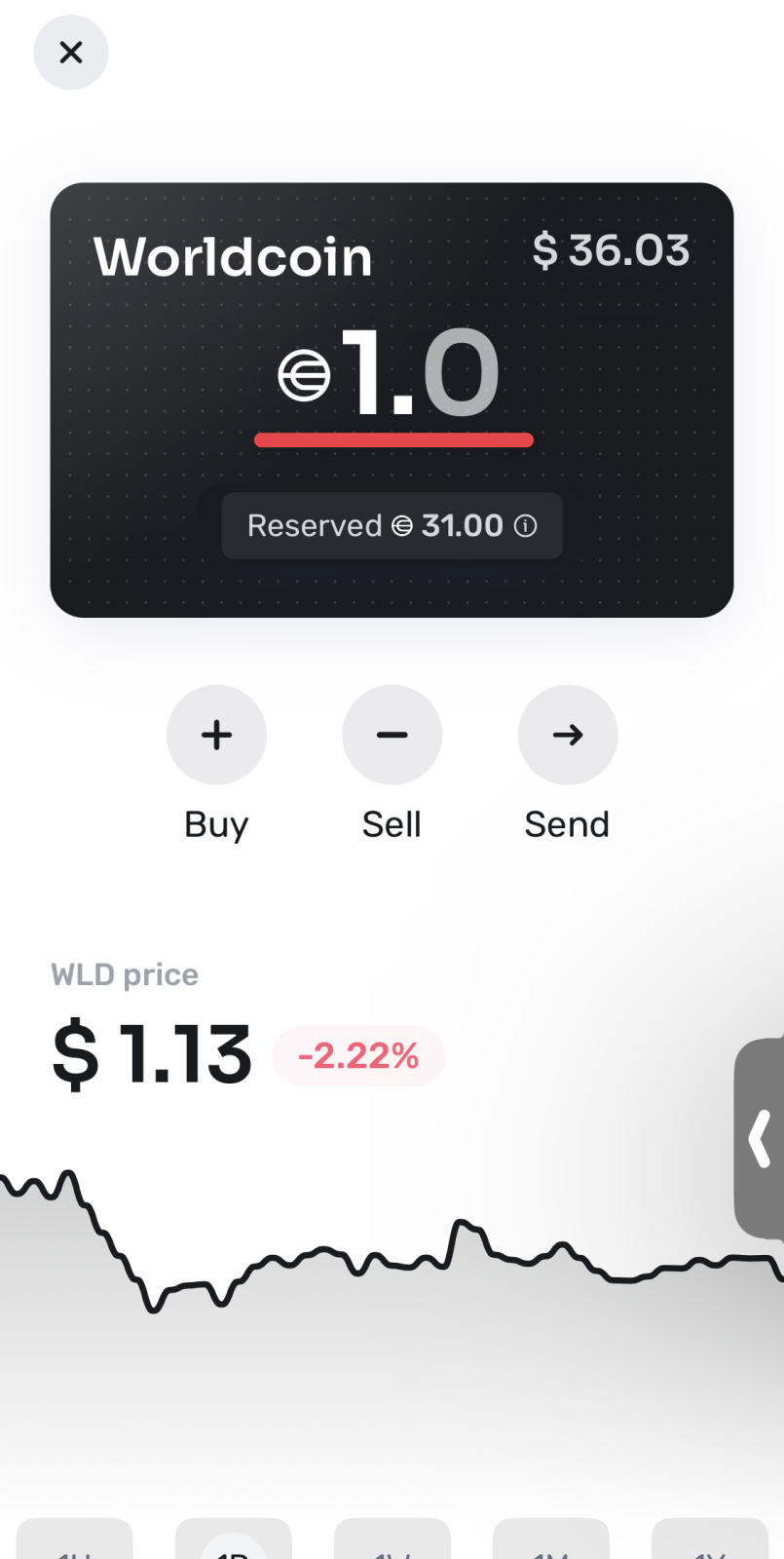



コメント